fixa iPhone / iPad / iPod från DFU-läge, återställningsläge, Apple-logotyp, hörlursläge etc. till normalt tillstånd utan dataförlust.
Ledande guide om hur man startar om iPhone på enkla sätt
 Uppdaterad av Lisa Ou / 02 augusti 2023 17:30
Uppdaterad av Lisa Ou / 02 augusti 2023 17:30God dag! Jag hoppas att någon kan höra min oro. Jag köpte min iPhone för några år sedan och startar sällan om eller stänger av den. Numera har det legat efter, så jag har svårt att använda det. Således rådde min vän mig att starta om enheten och uppdatera dess operativsystem. Jag vill göra det rätt, så kan någon berätta för mig hur jag startar om min iPhone ordentligt? Din hjälp uppskattas.
Startar du aldrig om din iPhone som ovan? Andra kanske inte vet detta, men din enhets prestanda kan förbättras när du utför en omstart. Din iPhone rensar automatiskt bakgrundsappar, uppgifter och aktiviteter som körs för närvarande, vilket åtgärdar några av problemen på enheten, som minnesproblem, uppvärmningsproblem, eftersläpning och mer. Därför förbättrar det naturligtvis din iPhone-prestanda eftersom omstart av enheten uppdaterar dess operativsystem från att köra flera aktiviteter.
Att starta om din iPhone då och då hjälper därför mycket till att behålla dess funktioner. Men vilka är de korrekta sätten att göra detta? Tänk inte mer, eftersom det här inlägget omedelbart kommer att ge dig svaret på denna fråga. Vänligen läs vidare för att bli upplyst om de rätta och mest bekväma metoderna för att starta om din iPhone. Se också fram emot följande instruktioner i varje del för att vägleda dig med enhetens omstartprocess.
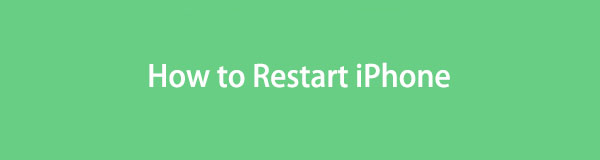

Guide Lista
Del 1. Hur man startar om iPhone med knappar
Det enklaste och primära sättet att starta om en iPhone är genom dess knappar. Genom att använda enhetens strömknapp kan den snabbt starta om efter några få uppmaningar. Det är enkelt att bearbeta och tar bara några sekunder att avsluta.
Tänk på de problemfria riktlinjerna nedan för att förstå hur du manuellt startar om iPhone med knappar:
steg 1För en iPhone utan hemknapp: Tryck fingret mot iPhones Sida or Volym knappen och släpp sedan när avstängningsreglaget visas på skärmen.
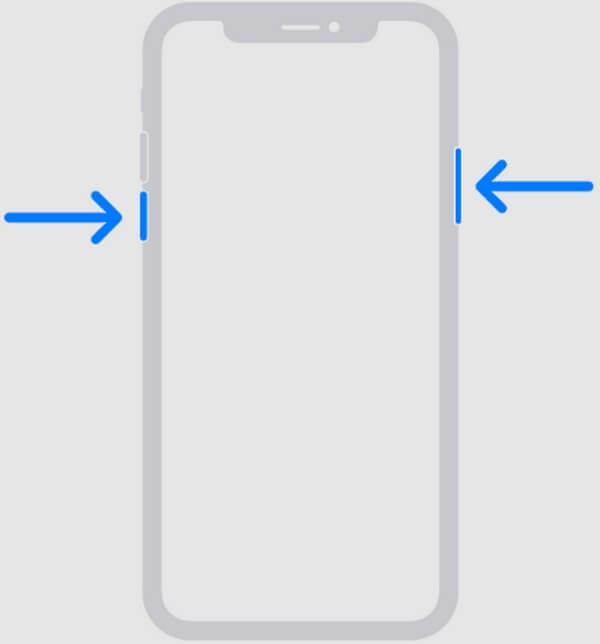
För en iPhone med en hemknapp: Tryck fingret mot iPhone ★★★★ or Sida och släpp sedan hållet när avstängningsreglaget är på enhetens skärm.
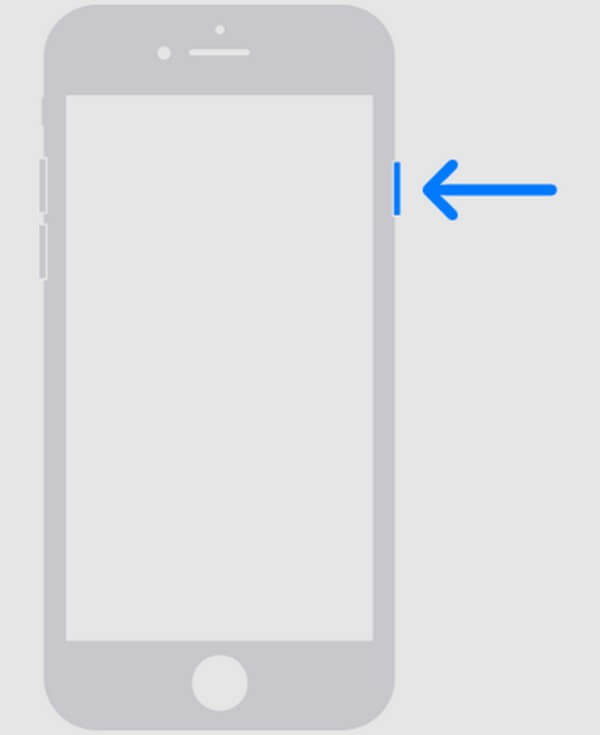
steg 2Dra avstängningsreglaget åt höger och vänta sedan en halv minut tills enheten stängs av helt. Efteråt, starta om den genom att trycka och hålla ned Effekt tills din iPhone-skärm visar Apple-logotypen.
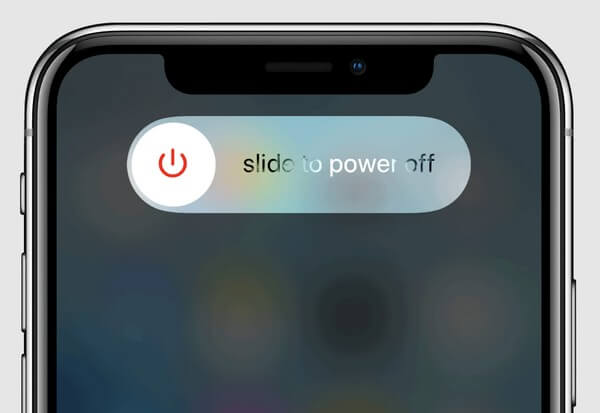
Å andra sidan kan du också starta om din iPhone direkt med hjälp av dess nycklar. Om din iPhone saknar hemknapp trycker du på och släpper snabbt Up sedan Sänk volymen nycklar därefter. Tryck sedan länge på Effekt tills skärmen visar Apple-logotypen. Och om din iPhone har en hemknapp håller du in båda Hem och Effekt tangenterna samtidigt tills din skärm visade Apple-logotypen.
Del 2. Hur man startar om iPhone med Siri
Att befalla Siri är också ett effektivt sätt att starta om din iPhone. Om du är ny på Apple-enheter, vet att Siri är en virtuell assistent som använder röstigenkänning för att tillhandahålla relevant information och acceptera kommandon om enheten. Således kan du be Siri att starta om din iPhone, och den kommer automatiskt att göra jobbet åt dig.
Bli vägledd av de smärtfria stegen nedan för att avgöra hur du startar om en iPhone med Siri:
steg 1Aktivera den virtuella assistenten genom att säga "Hej Siri” nära din iPhone-mikrofon. När en klot visas längst ned på skärmen, tala igen och säg "Starta om iPhone."
steg 2Siri kommer då att svara och bekräfta ditt beslut att starta om enheten. Klicka på bekräftelsealternativet som visas för att starta om din iPhone framgångsrikt.
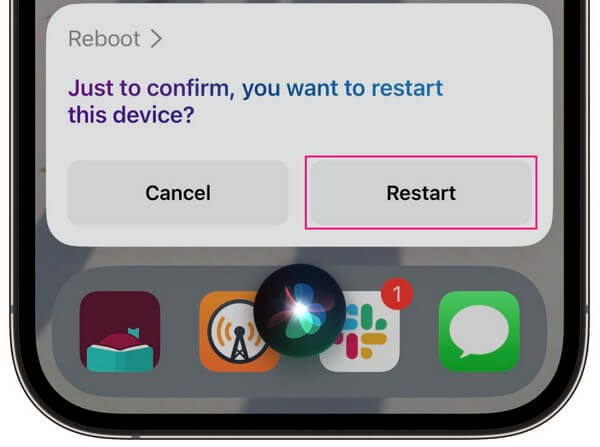
FoneLab gör att du kan fixa iPhone / iPad / iPod från DFU-läge, återställningsläge, Apple-logotyp, hörlursläge etc. till normalt tillstånd utan förlust av data.
- Fixa funktionshindrade iOS-systemproblem.
- Extrahera data från inaktiverade iOS-enheter utan dataförlust.
- Det är säkert och enkelt att använda.
Del 3. Hur man startar om iPhone på Inställningar
En annan metod för att starta om en iPhone är genom att navigera till Inställningar. Om du utforskar appens alternativ kommer du att se fliken Stäng av, alternativet för att stänga av enheten, så att du kan starta om den igen efteråt. Precis som de andra teknikerna startar inte valet på Inställningar om din iPhone automatiskt. Som tidigare nämnts stänger den bara av enheten, och du måste slå på den manuellt för att utföra omstarten.
Agera enligt de enkla anvisningarna nedan för att bemästra hur du startar om iPhone manuellt på Inställningar:
steg 1Utforska din startskärm och tryck på Inställningar ikonen för att köra appen. Efteråt, scrolla lite för att visa och öppna Allmänt sektion. Bläddra sedan igen till den nedre skärmen.
steg 2Slå Stäng alternativet när du har tittat på det och vänta i mindre än en minut när enheten stängs av. När du har stängt av trycker du fingret till iPhone Power-knappen för att starta om.
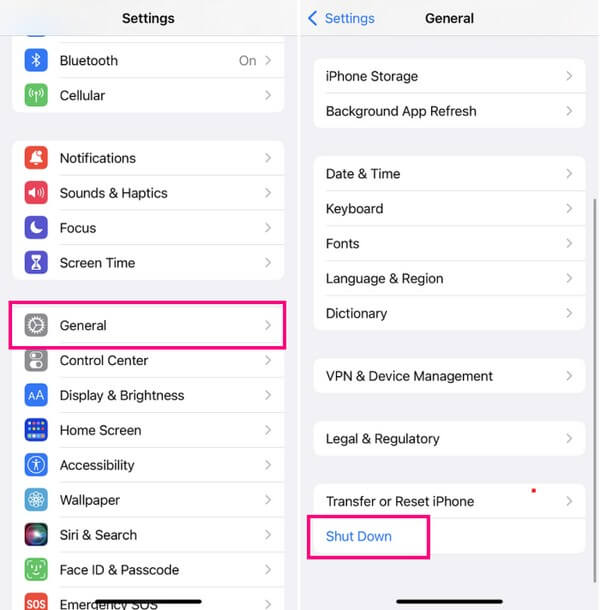
Del 4. Använd FoneLab iOS-systemåterställning om du inte kan
Om teknikerna ovan inte kunde starta om din iPhone, kan ett mer betydande problem uppstå på enheten. Och enkla operationer räcker inte för att fixa din iPhones svårighet. Därför är det dags att använda en professionell metod som FoneLab iOS System Recovery program. Det här verktyget kan fixa flera systemproblem på en iOS-enhet, inklusive olika iPhone- och iPad-versioner. Problemen den kan reparera inkluderar en iPhone med laddning är viktigt, en looping omstart, ett urladdat batteri och mer. Därför kan du lita på att FoneLab iOS System Recovery fixar problemet med din iPhone som inte kan starta om ordentligt.
FoneLab gör att du kan fixa iPhone / iPad / iPod från DFU-läge, återställningsläge, Apple-logotyp, hörlursläge etc. till normalt tillstånd utan förlust av data.
- Fixa funktionshindrade iOS-systemproblem.
- Extrahera data från inaktiverade iOS-enheter utan dataförlust.
- Det är säkert och enkelt att använda.
Se de praktiska instruktionerna nedan som ett exempel på hur du startar om din iPhone efter att ha åtgärdat enhetsproblem med FoneLab iOS System Recovery:
steg 1Tryck på fliken Gratis nedladdning för att spara programfilen från FoneLab iOS System Recovery-webbplatsen. Beroende på din dators operativsystem kan du välja knappen med Apple- eller Windows-logotypen. När du har fått filen, öppna den och hantera programbehörigheterna för att börja bearbeta snabbinstallationen. Det tar inte mycket av din tid, så vänta tills programmet är redo att startas på din dator.
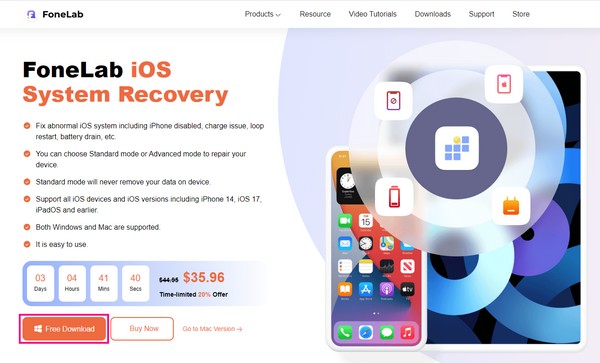
steg 2FoneLab iOS System Recovery-programmet erbjuder olika funktioner, som du kommer att se på det primära gränssnittet. Den inkluderar iPhone Data Recovery till vänster och iOS System Recovery, iOS Data Backup & Restore och WhatsApp Transfer för iOS till höger. Välj den övre högra rutan, iOS-systemåterställning, för att fortsätta, tryck sedan på Start-knappen när följande gränssnitt visas.
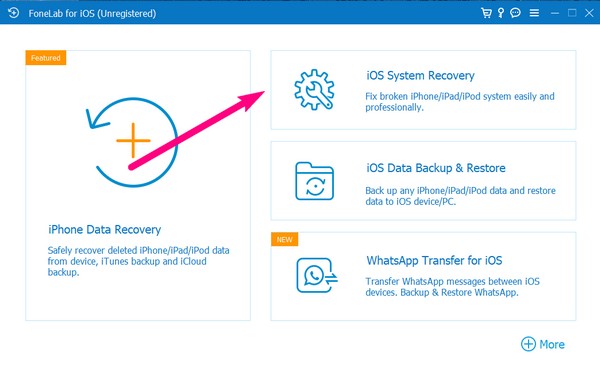
steg 3Reparationstyper kommer att följas på nästa skärm, och du måste läsa deras beskrivningar noggrant för att utföra det läge du föredrar. Om du lutar mer mot en normal reparationsprocess, välj Standardläge, där du kommer att förvara och skydda din enhetsdata. Å andra sidan, plocka Avancerat läge om du vill rengöra din iPhone genom att radera all din data medan du reparerar den. Länk sedan din enhet med en kabel och tryck Bekräfta.
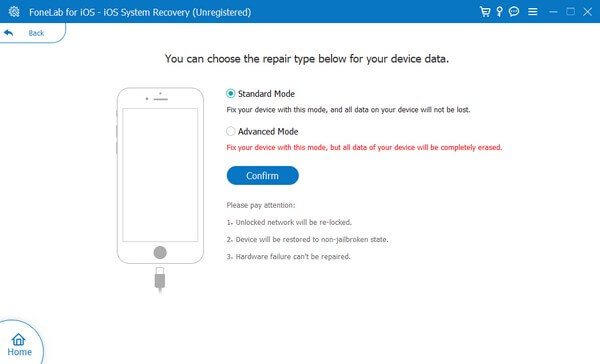
steg 4Programmet kommer att ge instruktioner för att gå in i återställningsläget på din iPhone. Följ de angivna riktlinjerna för din enhetsversion för att få firmwarepaketet för att fixa iOS-problemen. När den är reparerad kan du äntligen starta om din iPhone framgångsrikt.
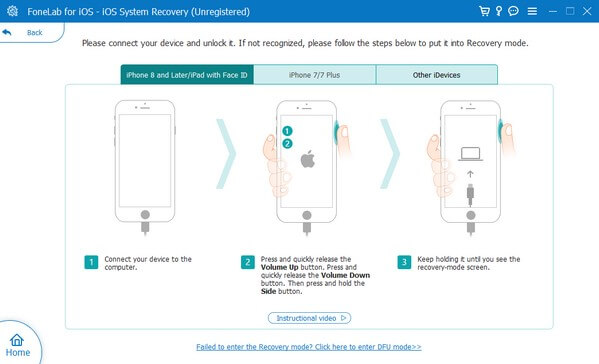
Del 5. Vanliga frågor om hur man startar om iPhone
1. Hur tvingar man omstart av iPhone som är frusen?
Du kan tvinga omstart av en iPhone genom att använda enhetsknapparna. Om den inte har någon hemknapp trycker du på övre och nedre volymknapparna och håller sedan ned sidoknappen tills skärmen visar Apple-logotypen. Håll under tiden hem- och strömknapparna samtidigt om din iPhone har en hemknapp. Släpp sedan när Apple-logotypen kommer upp på skärmen.
2. Rensar omstart av min iPhone data?
Nej, det gör det inte. Att starta om iPhone kommer inte att radera någon data på din enhet, så oroa dig inte; denna enkla process riskerar inte några av dina filer.
Där har du de enklaste teknikerna för att starta om en iPhone. Men när du stöter på större problem som gör att din enhet inte startar om, tveka inte att lita på FoneLab iOS System Recovery programmet.
FoneLab gör att du kan fixa iPhone / iPad / iPod från DFU-läge, återställningsläge, Apple-logotyp, hörlursläge etc. till normalt tillstånd utan förlust av data.
- Fixa funktionshindrade iOS-systemproblem.
- Extrahera data från inaktiverade iOS-enheter utan dataförlust.
- Det är säkert och enkelt att använda.
